(この記事は2021年5月4日に更新されました)
Googleアドセンスの設置方法はそれぞれだと思いますが、慣れない初心者は「広告掲載の自動化」で設定している人が多いと思います。
「広告掲載の自動化」は適切な所に自動で設置してくれるので、初心者は安心で便利です。しかし設定をしなければサイトの全てでGoogleアドセンスは適用されていまいます。
Googleアドセンスは表示されることでもちろんクリック率は上がりますが、極端に多い広告掲載や不要なページでの広告掲載はユーザーに不快感を与えてしまう可能性があり、サイトの離脱にもつながるので不要なページの広告はGoogleアドセンスを除外したいところです。
そこでこの記事では
Googleアドセンス 不要なページ
Googleアドセンスを非表示するにあたって「不要なページ」とはなんでしょうか?
これは厳密な答えはないでしょうが、ブログサイトであれば
「お問い合わせフォーム」と「プライバシーポリシー」でしょう。
お問い合わせフォームでメッセージを記入している時は、広告は不要でしょうし、プライバシーポリシーも同様、そもそもの目的が違うページなのでそういったページは不要なページと言えるでしょう。
そういう意味では、「カテゴリー別のトップページ」なども不要なページに当てはまるかもしれません。
全てのページにGoogleアドセンスを表示させた方がいいとは限らないので、自分のサイトにあった設置を検討するとユーザーに好かれるサイトになるでしょう。
Googleアドセンスを特定のページで非表示する方法
Googleアドセンスを開きます。
「広告」→「サマリー」→「サイトごと」→「鉛筆マーク」(編集)をクリック。
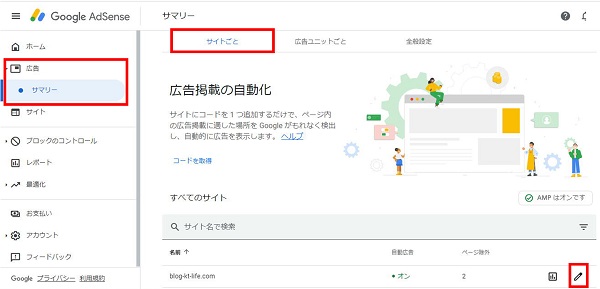
「広告設定のプレビュー」の画面が開くので、右下にある
「ページの除外」の隣の「管理」をクリック。
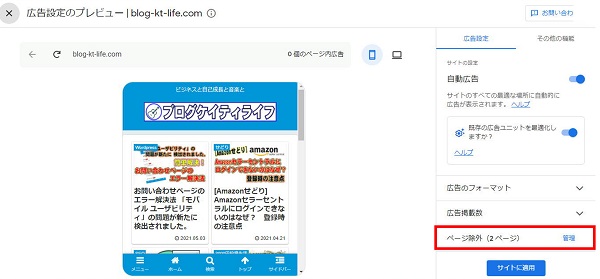
「ページの除外の管理」画面では「除外設定を追加」をクリック。
*下の所には除外設定したページのURLが表示されています。
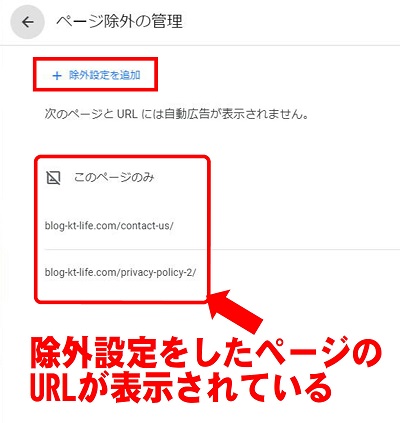
「ページ除外の追加」の所に除外したいURLをコピペ。
今回は1ページだけなので「このページのみ」にチェック後、右下の「追加」をクリック。(URLを入力するとクリック出来るようになります)
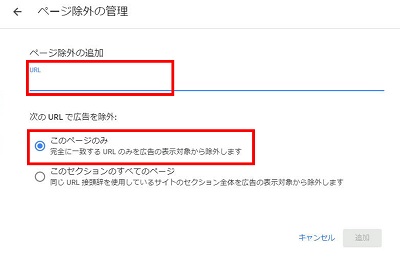
「広告設定のプレビュー」の画面に戻り「サイトに適用」をクリックしましょう。
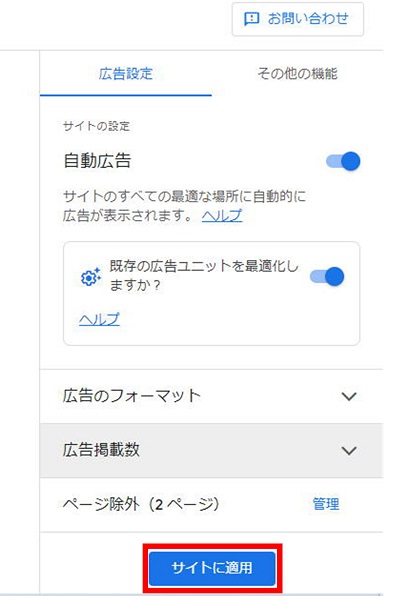
サイトに適用されると「ページ除外」の所に適用されているページ数が表示されるのでそこで確認できます。
今回のまとめ
- Googleアドセンスを「広告掲載の自動化」で設定していると全てのページで適用される
- 不要なページで広告が掲載されると、不快になり離脱率が上がる可能性がある
- Googleアドセンスを特定のページで非表示にして対応する
- Googleアドセンスで特定のページを非表示にする方法は、サイトごとの編集でページ除外を管理しサイトに適用させる
Googleアドセンスは乱用設置をしすぎると、ユーザーに対し不快な印象を与えがちです。
自分の利益を考える行動がかえって、ユーザー離れにつながる可能性がある音で、Googleアドセンスの設置は「程々」が良いでしょう。
初心者はその「程々」がわからないと思うので「広告掲載の自動化」を設定し、不要なページはGoogleアドセンスを除外し対応しましょう。
こういった細かい気づかいをサイト運営で実施することで信用が溜まり、ユーザーに好まれるサイトとになるでしょう。
結果、Googleアドセンスも効果的になるので、是非実施してみてください。